PST, Kişisel Depolama Tablosu anlamına gelir. Microsoft Outlook, e-posta ve diğer verileri erişimi kolay bir biçimde depolamak için dosya biçimini kullanır.. Her bilgisayar ve mobil cihazın kendi depolama tablosu vardır (Pst), e-postalar hakkında bilgi depolayan, adres defterleri, ve takvimler.
PST dosyaları genellikle Outlook gibi bir e-posta istemcisi yüklendikten sonra oluşturulur.. Bir kullanıcı Outlook'ta bir e-posta iletisi açtığında, olan ilk şey, mesaj verilerinin PST dosyasının yerel kopyasından okunması ve ardından tüm e-postaların çevrimiçi olarak depolandığı uzak sunucuya gönderilmesidir..
PST dosyası oluşturmanın amacı nedir??
PST dosyası, tüm e-postaları bir Outlook hesabına kaydedebilen bir e-posta arşividir.. Bir PST dosyası oluşturmak, e-postaları daha sonra almak üzere saklamak için iyidir. Microsoft Outlook kullanarak yeni bir PST dosyası oluşturmak veya mevcut bir dosyayı açmak mümkündür.. PST dosyaları, veri kaybını önlemek ve bilgisayarlar arasında veri aktarmak için de kullanışlıdır..
Diğer zamanlar, teknik sorunlar nedeniyle kullanıcılar e-posta hesaplarına erişimi kaybedebilir, internet bağlantısının kesilmesi veya donanım arızaları gibi. bu nedenle, başına bir şey gelebileceği için e-posta hesabını yedeklemek önemlidir.
Erişim kaybının olduğu ve net bir yedeklemenin olmadığı acil durumlarda, gibi üçüncü taraf çözümler Veri Ekstraksiyon Kiti veri alma konusunda yardımcı olabilir.
PST Dosya Uzantısının Avantajları
PST uzantısını kullanmanın ana avantajı, kullanıcıların e-posta mesajlarını tek bir depolama alanında görüntülemesine ve yönetmesine izin vermesidir.. Tek bir merkezi depolama olmadan, e-postalar bir cihazdaki farklı klasörlere dağılırdı, hangisi dağınık olabilir. PST dosyaları, kişisel verileri düzenlemeyi ve hatta daha sonra belirli bilgileri bulmayı kolaylaştırır. Bu, evde veya işte çok sayıda e-posta hesabı ve birkaç bilgisayarı olan kullanıcılar için yararlıdır..
Outlook PST dosya uzantısını kullanmanın bir başka yararı da, tüm e-posta mesajlarını yedeklemek için kullanılabilmesidir.. Bu, bilgisayara veya sabit sürücüye bir şey olması durumunda kaybolmamalarını sağlar., bu yaygın bir olaydır. Şimdi, kullanıcılar .pst dosyalarını oluşturabilir ve kopyalayabilir, ve yedeklemek için çeşitli yöntemler arasından seçim yapın. Örneğin, harici sabit disklerde depolamak veya Dropbox veya Google Drive gibi bir bulut depolama hizmeti kullanmak.
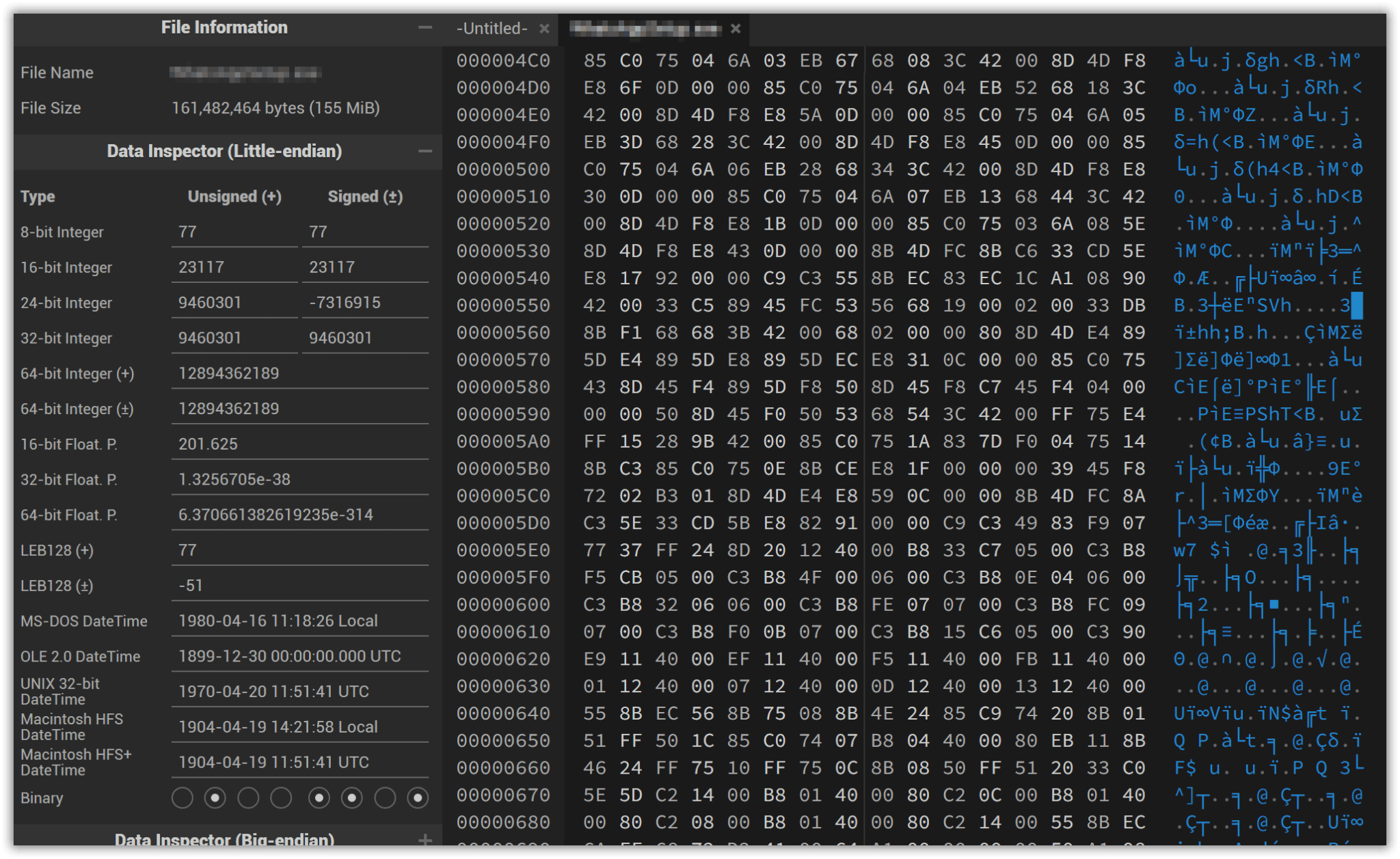
PST dosya uzantısı söz konusu olduğunda, sadece e-postaları depolamak için değil. Ayrıca önemli iş ve kişisel dosyalarınızı takip etmenin mükemmel bir yoludur..
Örneğin, bir satış müdürü, yazılım sattıktan sonra yeni bir e-postaya fatura veya imzalı bir sözleşme göndermesi gerektiği için bir belge eklerse, bu, belgenin bir arşiv kopyasını oluşturacak ve gerekene kadar güvende tutacaktır.. Bir belgenin arşiv kopyası, temel belgelerin sonsuza kadar güvende kalmasını sağlamanın harika bir yoludur.. PST dosyaları, son derece hassas belgeler ve e-postalar için de yardımcı olabilir. Gelişmiş güvenlik için ve politika izin veriyorsa, kullanıcılar gizli e-postalarını bir . PST dosyası, ve Exchange Server'dan kaldırın. Daha sonra ihtiyaç duyduklarında, pst dosyasını e-posta istemcileriyle açabilirler.
Outlook PST Dosyalarında Ne Kadar Depolayabilirsiniz??
Outlook PST dosyaları çok fazla veri depolayabilir ve dosya boyutunda hareket alanı sağlayabilir. varsayılan depolama 2 GB, ama genişletilebilir 20 GB, hangisi PST boyut sınırı. Depolama eklemek için, Dosya Özellikleri iletişim kutusunu açın ve Gelişmiş düğmesine tıklayın. Gelişmiş Ayarlar iletişim kutusunda, boyutunu artırmak 20 GB.
Uygulamada, diğer şeyler, görünüm PST dosyalarının ne kadar depolayabileceğini etkiler. İlk, veritabanının boyutu var: daha fazla bilgi, o kadar çok yer kaplar. Organizasyon bir rol oynayabilir. Düzenlenmemiş çok fazla veri varsa, iyi yönetildiğinden daha fazla yer kaplayabilir.
QuickBooks gibi üçüncü taraf yazılımları veya Dropbox ya da Google Drive gibi bir çevrimiçi hizmeti kullanırken, dosyayı kaydetmeden önce sıkıştırın, böylece daha sonra görüntülendiğinde fazla yer kaplamaz.
PST Outlook Veri Dosyalarının Konumu
Outlook'un PST dosyaları Windows klasöründe saklanır. Ve tam konum, kullandığınız Outlook sürümüne bağlıdır..
Ancak, akılda tutulması gereken bazı önemli uyarılar var:
- Bir bilgisayarda birden fazla Outlook kurulumu varsa, her kurulumun kendi “Pst” klasör. bunlara ek olarak, Microsoft Office'in farklı sürümlerini kullanan farklı işyerleri varsa, her birinin kendi PST dosyaları ve klasörleri olabilir!
- Outlook'u kaldırıp yeniden yüklemek, PST dosyasının farklı bir adla yeni bir kopyasını oluşturur (örneğin, “Görünüm 2016”). Bu, örneğin hangi Outlook sürümlerinin yüklü olduğunu bulmaya çalışırken kafa karıştırıcı olabilir., bir kopyası gibi görünebilir 2016, ancak daha sonra başka bir kopya oluşturuldu 2017 serbest bırakıldı.
Kişisel Saklama Tablosu Güvenliği
Güvenlik, hassas bilgileri bir PST dosyasında saklayan herkes için büyük bir endişe kaynağıdır.. Neyse ki, mümkün e-posta arşivlerini parolayla koruyun şifre olmadan görüntülenemeyeceklerinden emin olmak. İşlem oldukça kolay. Outlook'ta, Git Hesap ayarları > Hesap ayarları > Veri dosyaları çıkıntı > için göz atın .pst dosyası > tık Ayarlar > Şifre değiştir.

Dosyayı başka bir yerde saklarken, diğer mantıklı güvenlik uygulamalarını takip edin, Örneğin, güçlü bir parola kullanmak veya hatta 2FA kimlik doğrulamalı bir depolama hizmeti kullanmak.
PST Dosyası Nasıl Açılır?
PST bir Outlook dosya biçimi olduğundan, bu dosyaları açmak için pek fazla seçenek yok.
Outlook'ta yapmak için, yerel bilgisayarda yüklü olan Microsoft Exchange sunucusunu yükleyin. Outlook menüsünden, tıkla Dosya Menü > Açık & Dışa aktarma > Alma/verme. İçinde Alma ve Verme Sihirbazı, Başka bir programdan veya dosyadan içe aktar'ı seçin ve tıklayın Sonraki. Bir sonraki ekranda, seçmek Outlook veri dosyası (.PST) ve'ı tıklatın Sonraki.
Şimdi, açmak için PST dosyasına göz atın. Explorer'da, PST dosyasının hangi klasörlerden içe aktarılacağını seçin. Dosya türünün "Tüm dosyalar" olarak ayarlandığından emin olun. Tam dosyayı bulduktan sonra, tıkla Bitiş düğme. Outlook, .pst dosyasını içe aktarır. Program şimdi tüm e-posta mesajlarını göstermelidir., kişiler, ve diğer verileri.
PST Dosyası Nasıl Oluşturulur?
Outlook'u ilk kez başlattığınızda, gerekli veri dosyaları (pst dosyaları dahil) otomatik olarak oluşturulur. Ek veri dosyaları bazen gereklidir. Buradaki prosedür yardımcı olabilir Outlook'ta bir pst dosyası nasıl oluşturulur.
Sık sorulan sorular
Outlook veri dosyası PST ile aynı mıdır??
Yok hayır. Bir PST dosyası, Microsoft Outlook Kişisel Depolama Tablosudur., e-posta mesajlarını ve takvim bilgilerini erişimi kolay bir biçimde saklayan. Outlook veri dosyaları (ost dosyaları), diğer yandan, sadece bu. OST dosyası gelecekte kolay erişim için tüm e-posta mesajlarını ve ek kişisel bilgileri içeren bir veri dosyasıdır.
Outlook'ta neden bir PST dosyasına ihtiyacım var??
Muhtemelen e-posta verilerinizi ve takvim öğelerinizi yönetmek ve dosyaları takip etmek için Outlook kullanıyorsunuzdur.. Eğer durum buysa, merak edebilirsin, Outlook'ta neden bir PST dosyasına ihtiyacım var??
Cevap iki yönlüdür: ilk, e-postanıza farklı e-posta sunucularından erişmek istiyorsanız, tüm mesajlarınızı herhangi bir bilgisayardan erişilebilen bir şeye kopyalamanız gerekecek.
İkinci, aynı bilgisayarda birden fazla e-posta hesabınız varsa ve her yeni mesaj aldığınızda bunlar arasında manuel olarak geçiş yapmak istemiyorsanız, o zaman görünüm veri dosyaları pst'ye sahip olmak, her şeye aynı anda uzaktan erişmenizi sağlar.
Outlook olmadan bir PST dosyasını açabilir miyim??
Evet, üçüncü taraf yazılımı kullanarak bir PST dosya biçimini Outlook olmadan açmak mümkündür. Ancak, bu yardımcı programlar esas olarak şu amaçlara yöneliktir: hasarlı dosyaları geri yükleme, içeriklerini görüntülemek için değil. E-postaların içeriğini gösteren bazıları olsa da. Pek çok çözüm yalnızca basit bir kurulum gerektirir ve Outlook yüklü veya etkinleştirilmiş olmasa bile PST dosyalarına erişim sağlar..
Outlooktransfer, birçok Outlook dosyasıyla etkileşime girebilen ve diğer dosya biçimlerine dönüştürme veya soruşturmalar sırasında adli tıp raporları oluşturma gibi gelişmiş işlevler sağlayan çeşitli araçlar sağlar..
Outlook hala PST dosyalarını kullanıyor mu??
Evet. PST dosyaları, tüm mesajları sunucudan silmeden önce indiren POP hesapları için kullanılan ana veri depolama biçimidir.. E-posta istemcisinin en son sürümlerinde, kullanıcılar, e-posta öğelerini yedeklemek veya geri yüklemek amacıyla yine de .pst dosyasına aktarabilir.
PST dosyasını yeni bir biçime dönüştürebilir miyim??
Evet. Bir PST dosyasını dönüştürmenin bir yolu, ücretsiz bir çevrimiçi dönüştürücü kullanmaktır.. Bu yöntem hızlı ve kolaydır, ama en güvenilir olmayabilir. Bir PST dosyasını dönüştürmenin başka bir yolu, ücretli bir dönüştürücü programı kullanmaktır.. Bu yöntem daha güvenilir, ancak saygın bir sağlayıcıdan bir araç satın almayı gerektirir.
Gmail'i kullanırken, resmi Google Workspace Migration for Microsoft Outlook'u indirmeyi düşünün. GWMMO, Google tarafından sağlanır ve e-postaların içe aktarılmasına yardımcı olabilir, takvimler, kişiler, ve diğer verileri. Gmail'e aktardıktan sonra, arşivleme için birden çok biçime aktarabilir, PDF dahil, Msg, Pst, EML, ve MBOX.



